MS Word 中的页码和边距
Microsoft Word 或 MS-Word(正式称为 word)是 Microsoft Corporation 的图形文字处理程序。 MS Word 的目的是允许用户键入和保存文档。与其他文字处理器一样,它具有各种有用的工具来制作文档。
有时,您在文档中包含的数据最好以列的形式显示。专栏不仅可以帮助提高可读性,而且某些种类的文档(如报纸文章、新闻通讯和传单)通常以专栏格式编写。 Word 还允许您通过添加分栏符来规范您的列。
添加页码
页码将有助于使长文档井井有条,并使它们更易于阅读。在页码中输入的文本将出现在文档的每一页上。让我们看一个演示。
步骤 1.单击插入菜单。

第 2 步。进入页眉和页脚列。

步骤 3.单击页码,然后显示 4 个选项:
- 首页:在首页显示页码。
- 底页:在底页显示页码。
- 页边距:在页边距上显示页码。
- 当前位置:显示当前页面的页码。
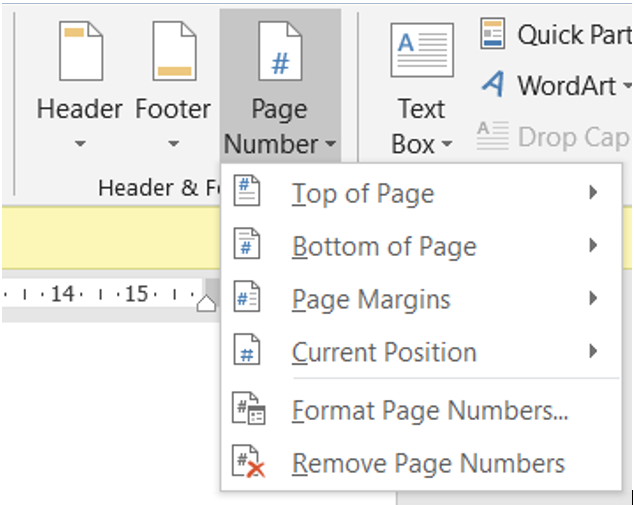

页码写在页面顶部。
关闭页码
步骤 1.双击页码。
https://media.geeksforgeeks.org/wp-content/uploads/20210530220207/6.png

步骤 2.点击“关闭页眉和页脚”,页码将不会出现在文档中。

添加页边距
页边距有助于定义文档页面上的行和语句的开始和结束。以下是添加页边距的步骤:
步骤 1.单击布局菜单。

步骤 2.进入页面设置栏。
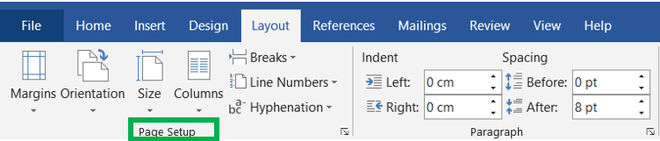
步骤 3.单击边距按钮。


第 4 步。然后给出了一些选项:
- 普通的:
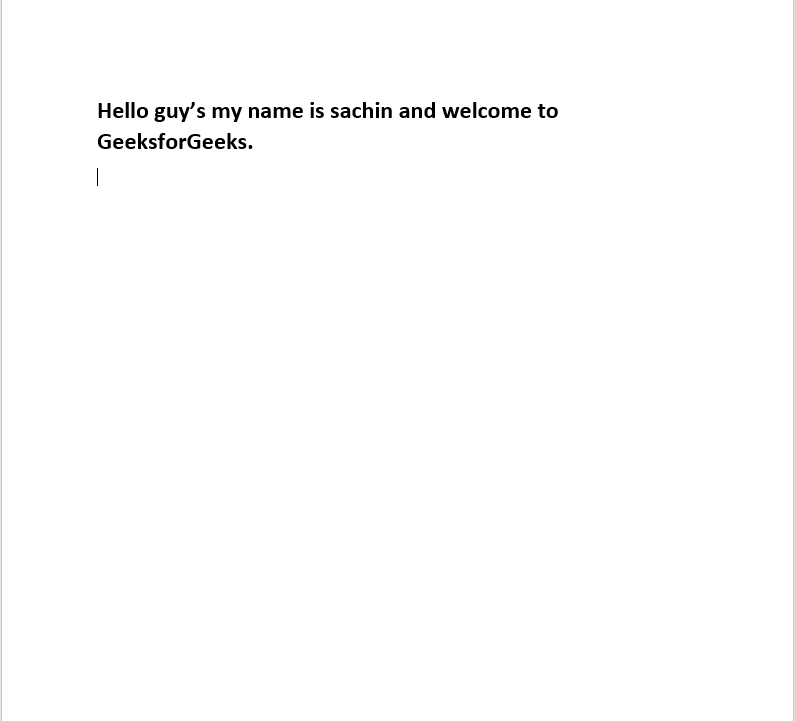
- 狭窄的:

- 缓和:

- 宽的:

- 镜像:

- 自定义边距:
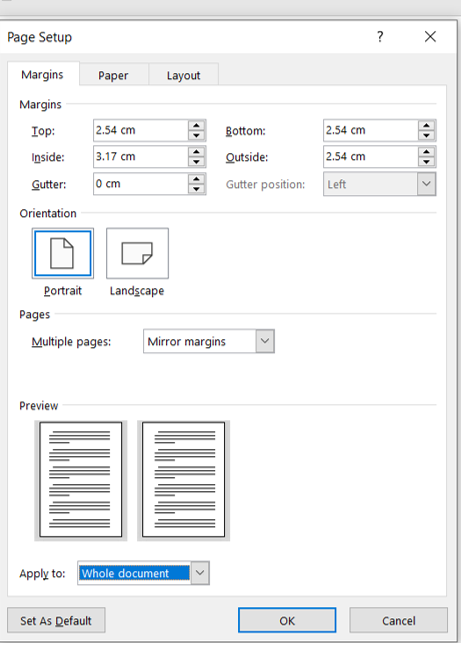
与其他选项相比,此选项更有效,因为在此您可以自定义边距并使其更有效。